【photoshop】テキストを1クリックで3Dに!無料アクション
Contents
【photoshop】テキストを1クリックで3Dに!無料アクション
photoshopの3D機能はとても優秀ですが、細かな設定は初心者にはとっつきにくいもの。そこで今回は、数パターンの3D風エフェクトを、1クリックで適用できる無料アクションをご紹介します。
1.アクションをダウンロード
Free Download: 5 Distressed Paint Overlays for Your Graphics
http://www.photoshoptutorials.ws/downloads/textures-downloads/free-download-5-distressed-paint-overlays-graphics/
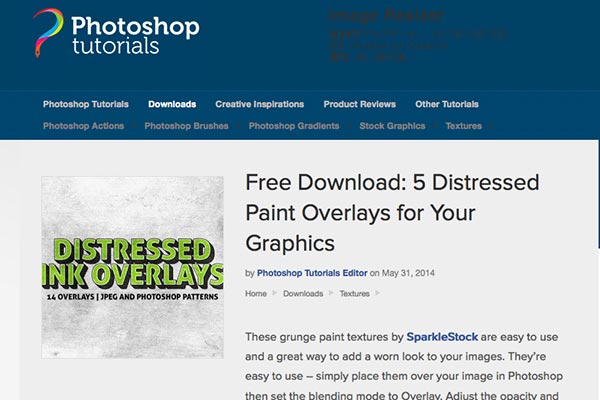
ページの下部にある、「Download Distressed Paint Overlays」から「Free Download」をクリック。ファイルを保存します。ダウンロードしたファイルを解凍すると、「3D Retro Text Creator by SparkleStock (Lite).atn」というファイルが入っています。これが、アクションファイルです。
2.アクションファイルをphotoshopに入れる
photoshopがインストールされているフォルダの、Presets>Actionsの中に、先ほどの「3D Retro Text Creator by SparkleStock (Lite).atn」を入れます。
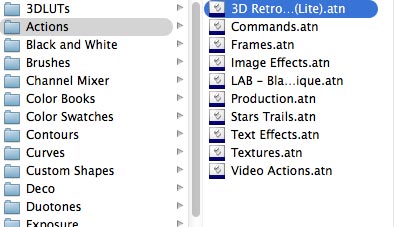
3.アクションを読み込む
アクションウィンドウ右上のマークをクリックすると、下記のようにアクションが一覧で表示されます。その中に、先ほど入れたアクションが表示されているので、これをクリックします。
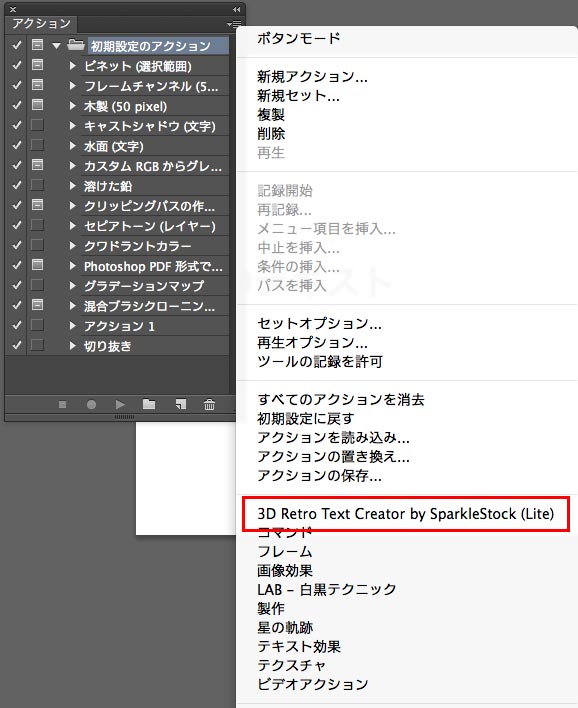
4.テキストに適用する
アクションパネルの下に「3D Retro Text Creator by SparkleStock (Lite).atn」が追加されます。
Flat、Bold Outline、Contsractの3種類があり、どれも2レベルが用意されています。
それぞれを適用してみました。
◆Flat
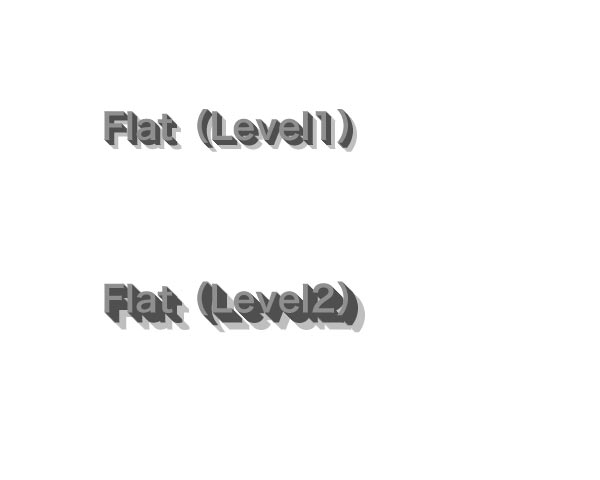
◆Bold Outline
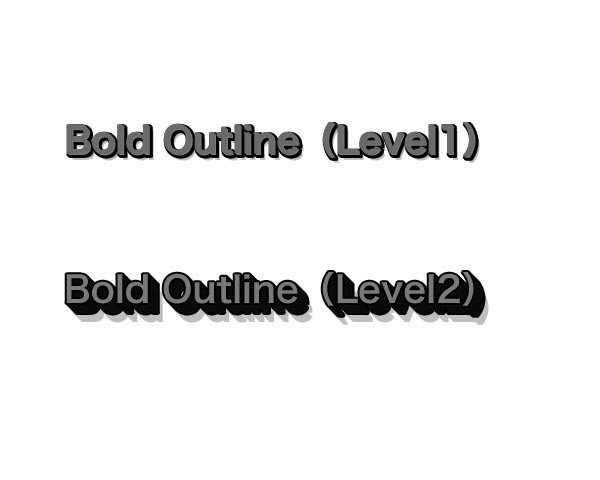
◆Contract
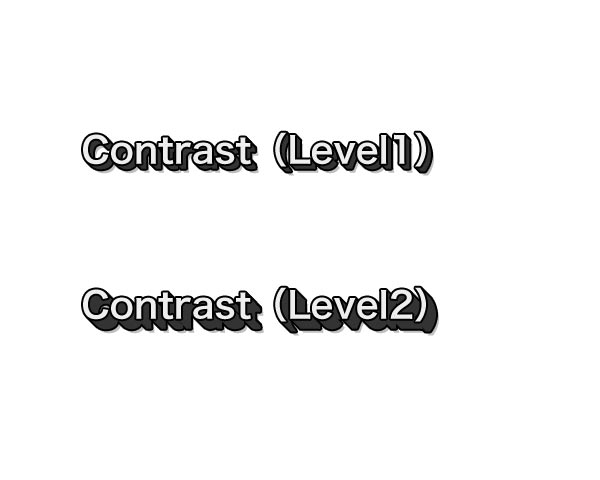
アクションを適用すると、レイヤーがずらっと作成されます。
元のレイヤーと「Extrusion」レイヤーのスタイルを触れば、色などを変更することもできます。
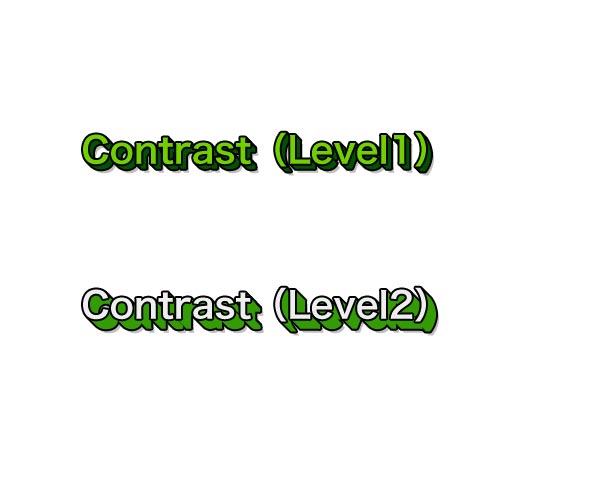
無料版では6種ですが、有料版では37種類まで使えるようです。
3D機能より簡単で直感的で分かりやすいので、手軽に3D化をしたい、という時にぜひ試してみてください。